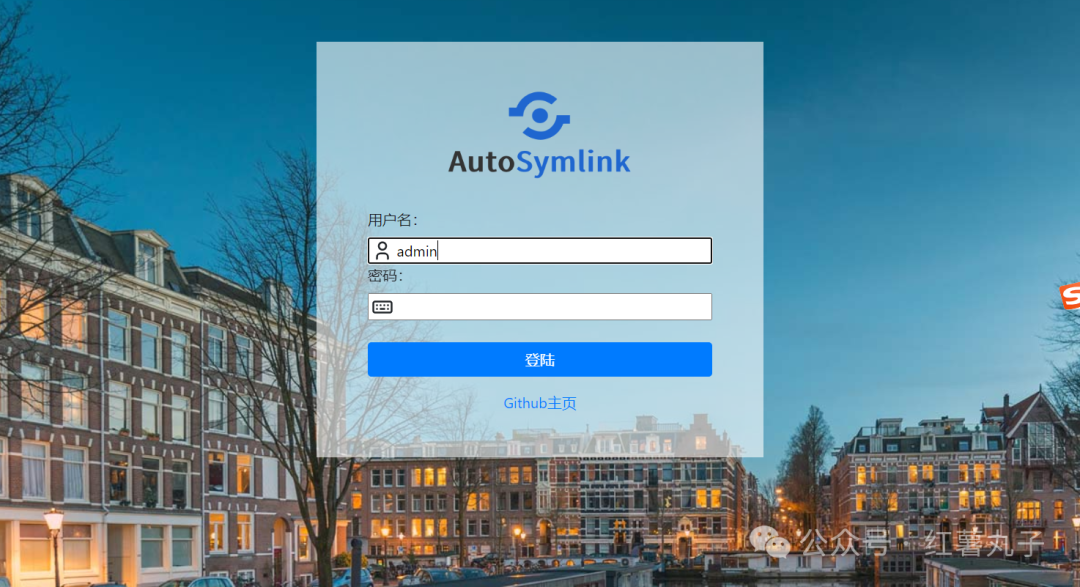
简介
源码页:https://github.com/shenxianmq/auto_symlink
官方文档:https://github.com/shenxianmq/Auto_Symlink/wiki
官方的源码页不知道是删库了还是没开源没有源码,但是dockerhub上的映像还有
这个应用是为使用CloudDrive2/Alist等挂载网盘媒体生成strm软链接,并使用EMBY/Jellyfin等工具来管理这些媒体时,降低刮削时视频还必须转存阿里等网盘临时文件夹才能刮削而造成大量访问号容易黑的痛点。
安装搭建
本次部署还是在飞牛nas的docker compose环境下,nas侧端口不能和你已有应用端口冲突,如群晖等其他nas可能还需对应修改nas侧映射目录或手动建立目录
本篇相关yml等文件下载链接:https://gitee.com/hswz5525/dockercompose
services:
auto_symlink:
container_name: auto_symlink
environment:
- TZ=Asia/Shanghai
volumes:
#- /vol1/1000/videos:/vol1/1000/videos:rslave #cd2挂载视频文件夹专用,后面需要加rslave
- /vol1/1000/Systemlink:/vol1/1000/Systemlink #nas上存放strm软链接文件的文件夹绝对路径
- /vol02/1000-1-192.168.1.112-5678-d208952e235e22cb799d6354988e66b4-guest:/vol02/1000-1-192.168.1.112-5678-d208952e235e22cb799d6354988e66b4-guest #nas上的视频文件存放的文件夹绝对路径
- ./config:/app/config
- ./backup:/app/backup
ports:
- 8095:8095
restart: unless-stopped
logging:
options:
max-size: 10m
max-file: 3
image: shenxianmq/auto_symlink:latest
network_mode: bridge虽然软件能挂载cd2,但是我注释掉了,本次只讲alist挂载,需要挂cd2的看看官方文档,只是是卷映射不太一样
volumes卷映射这里,systemlink文件夹映射两侧都只能填写绝对路径,因为alist的同步方式是路径拼接的原因,这个文件夹是用来存放strm软链接文件
然后vol2开头的文件,是我把xiaoya通过webdav挂载到nas上的文件夹的绝对路径,ip和端口是xiaoya的局域网地址和端口,http协议,用户名和密码在xiaoya5678的主页有,注意指定路径记得要加/dav。你需要填写你挂载的alist网盘的绝对路径
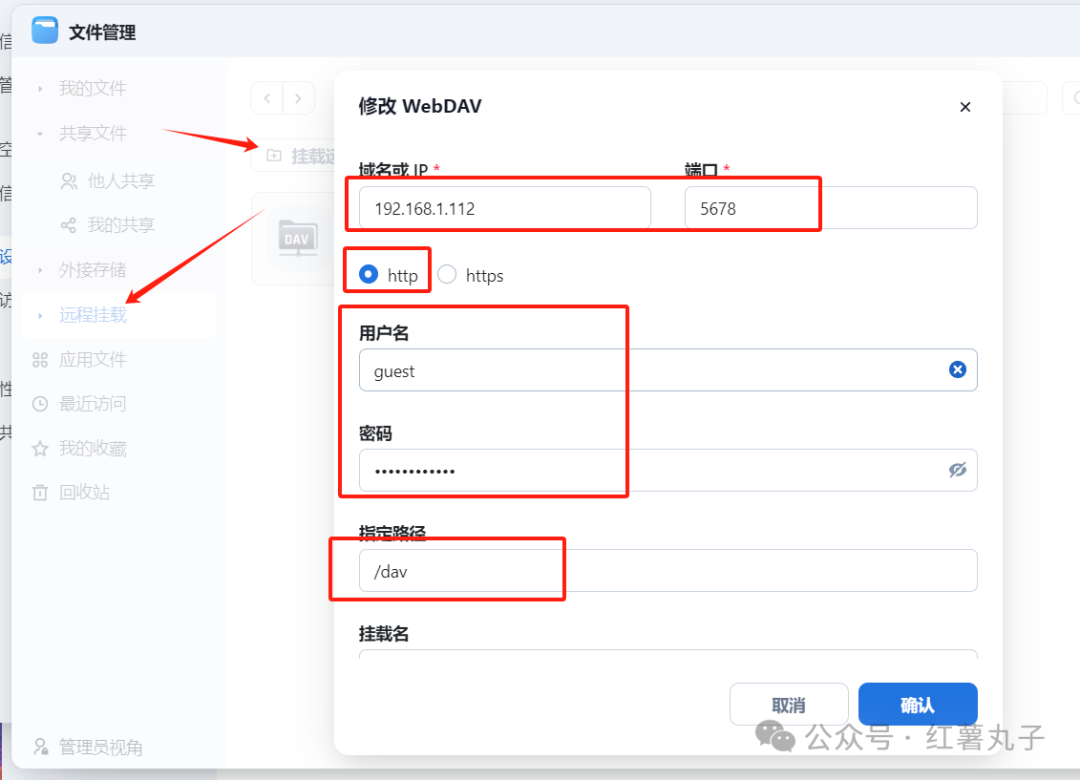
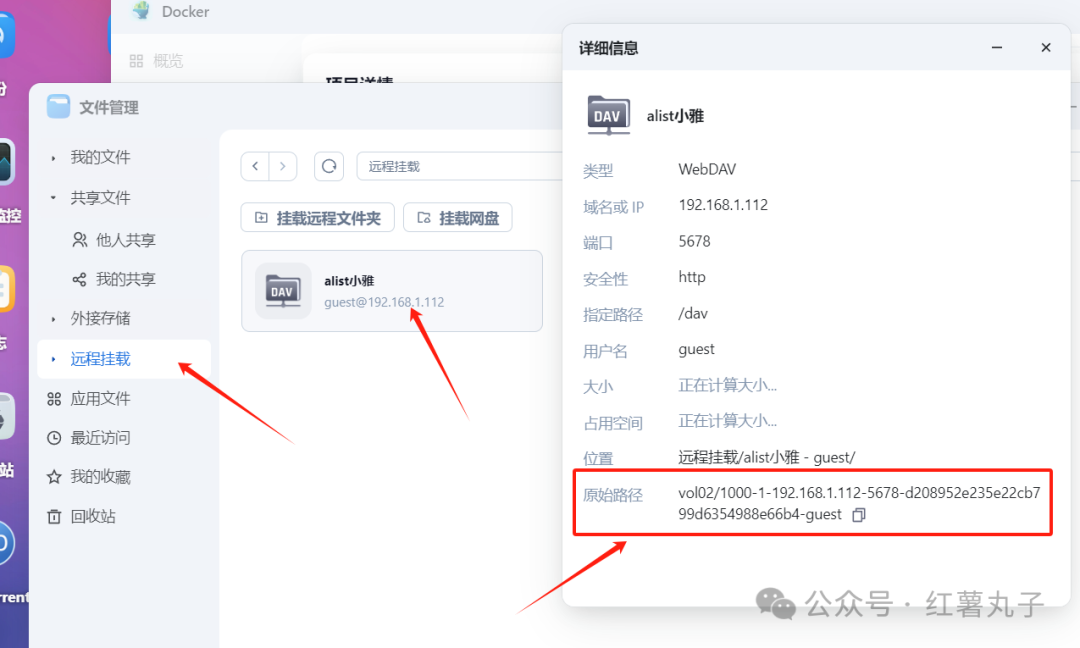
操作使用
登录nasip:8095,默认账号:admin,默认密码:password
添加同步,任务名称随意,媒体目录这里选择刚才挂载的alist网盘所在的文件,我这里只选择了xiaoya中只有1个视频的文件夹作为演示
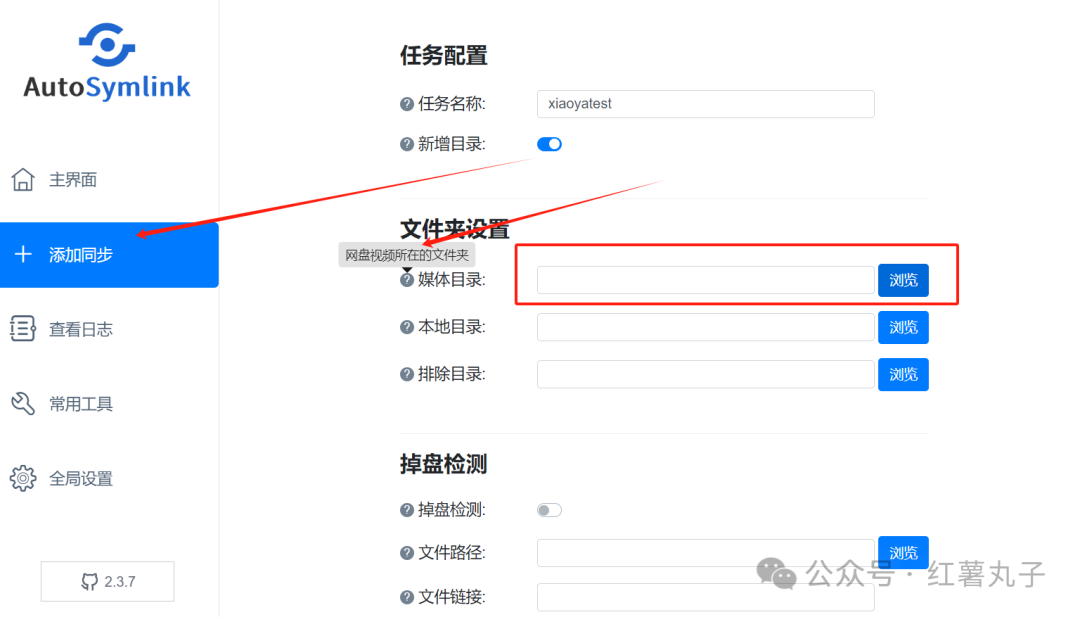
本地目录,是strm软链接文件的存放目录
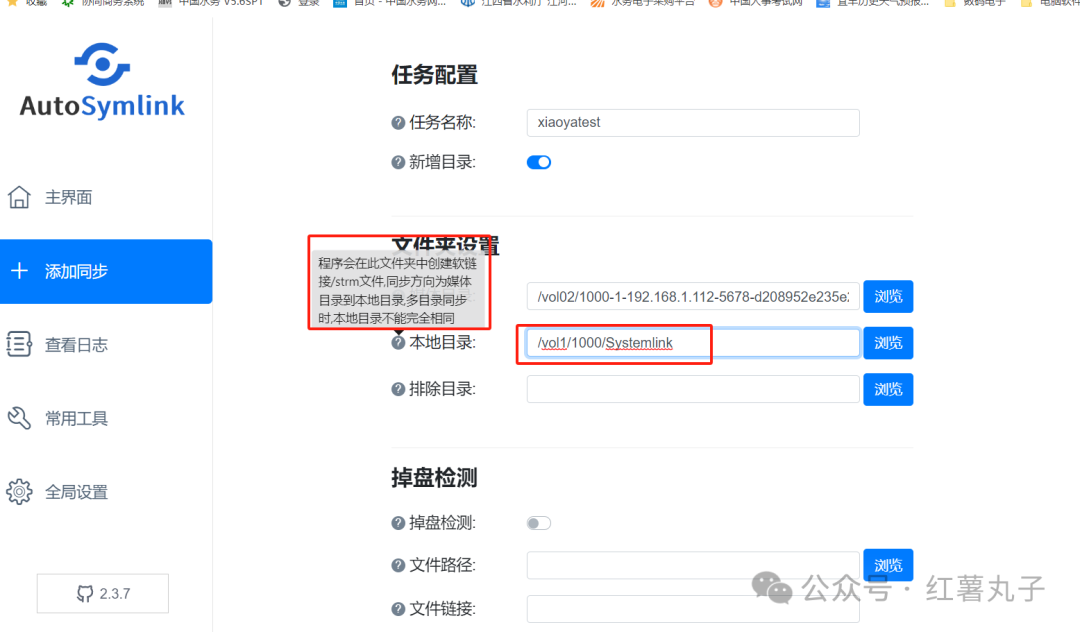
软链接模式选strm,另外一个模式作用自己看问号的说明
strm模式选云端,就是软链接是http开头的完整路径
挂载类型alist,云端地址为alist的地址,这里局域网地址我前后图片不一样你不用管,你都是一样就行了,我是nas里webdav挂载是实际的局域网ip,而这里云端地址,我是异地调试的nas,用的虚拟组网ip,所以不一样。
alist根目录就是前面yml文件中映射的根目录
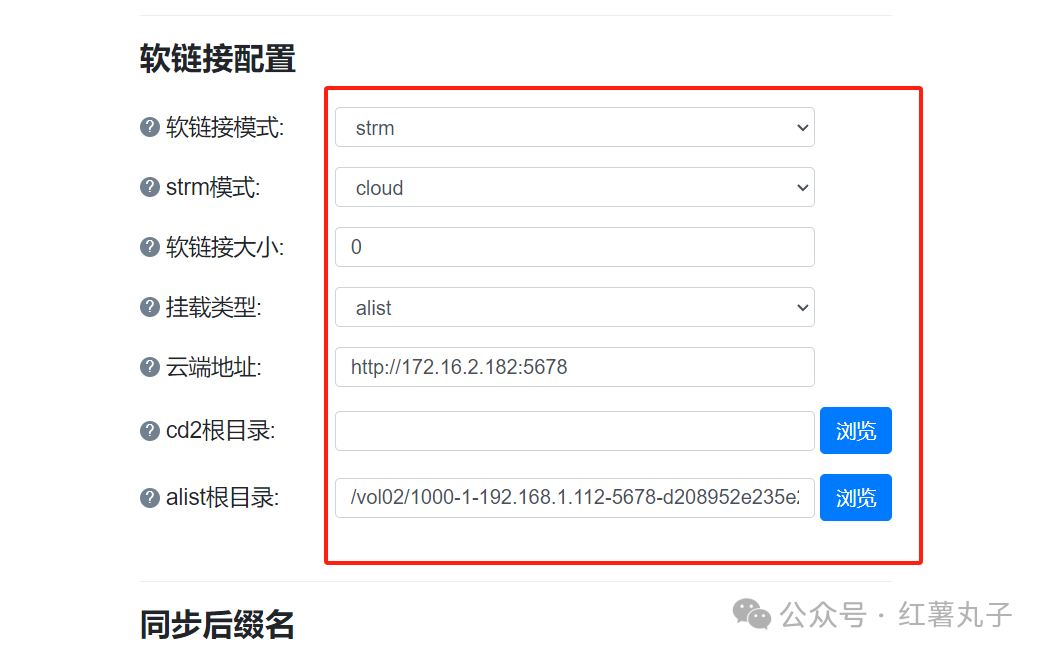
添加好后主界面就显示出了,同步、监控什么的其实可以关掉,一般你的网盘子文件夹内容也不会变化,但我点不动,我记得我原来点的动的
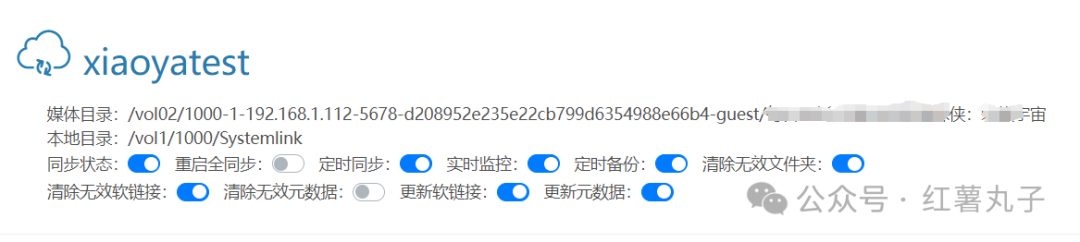
常用工具,手动同步可以立即开始一次同步生成strm软链接
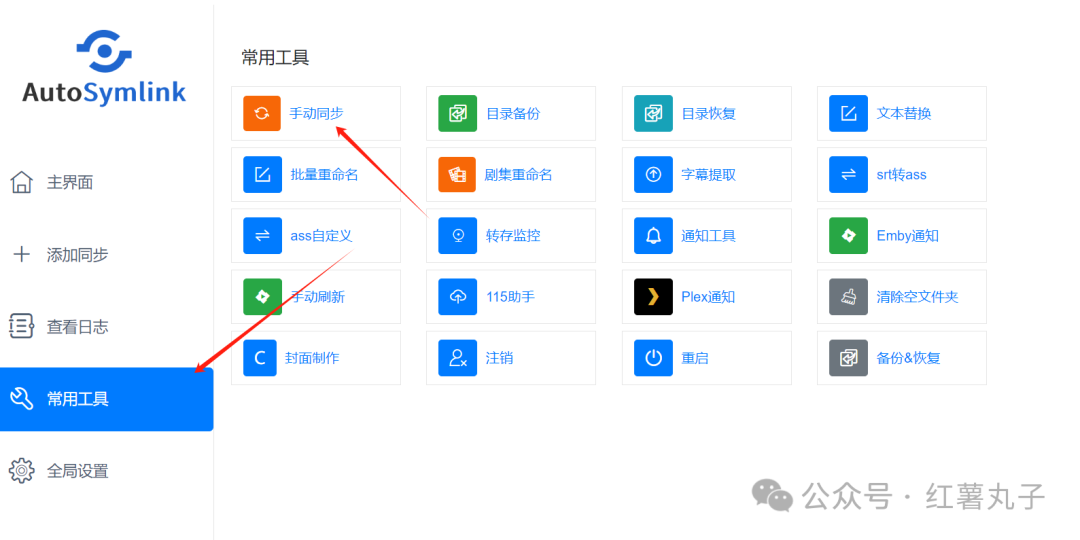
因为我开了同步监控什么的,有个初始化时间,第一次8秒完成了只有一个视频的文件夹的软链接生成
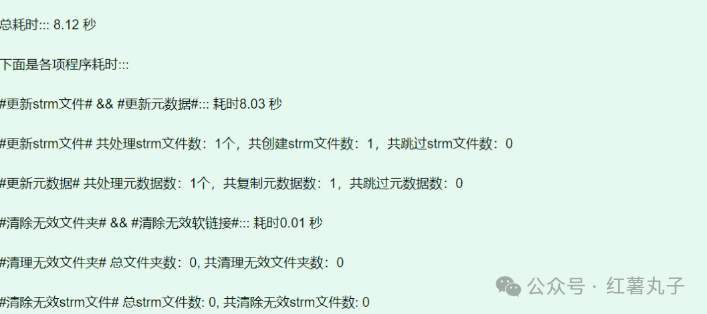
可以在nas的systemlink文件看到生成了一个字幕文件和一个strm软链接文件
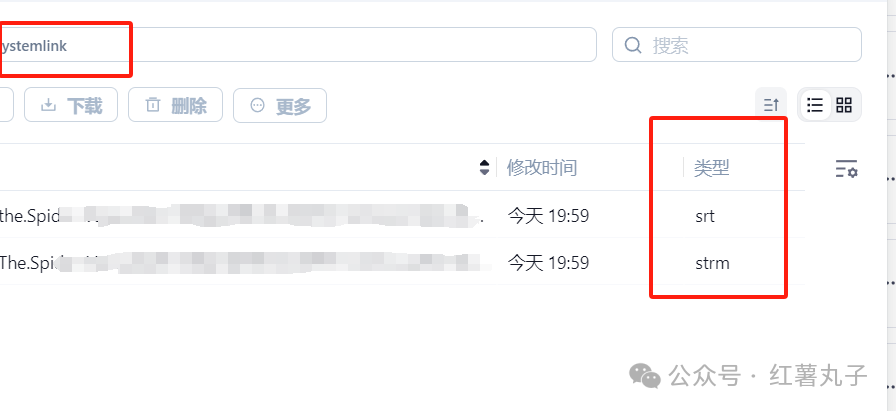
strm下载到电脑上打开,可以看到是alist挂载的那个视频文件所在的xiaoya的完整播放路径
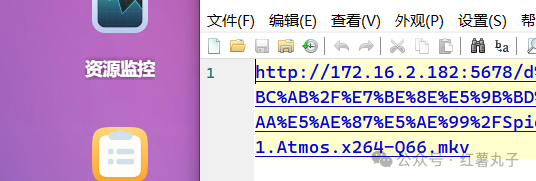
然后再emby或者jellyfin中把systemlink添加为媒体库进行刮削,刮削时候不会在阿里转存,kodi和TinyMediaManager也可以,但我试过plex好像会转存。
这里我在jellyfin中添加了systemlink文件夹作为媒体库,并扫描
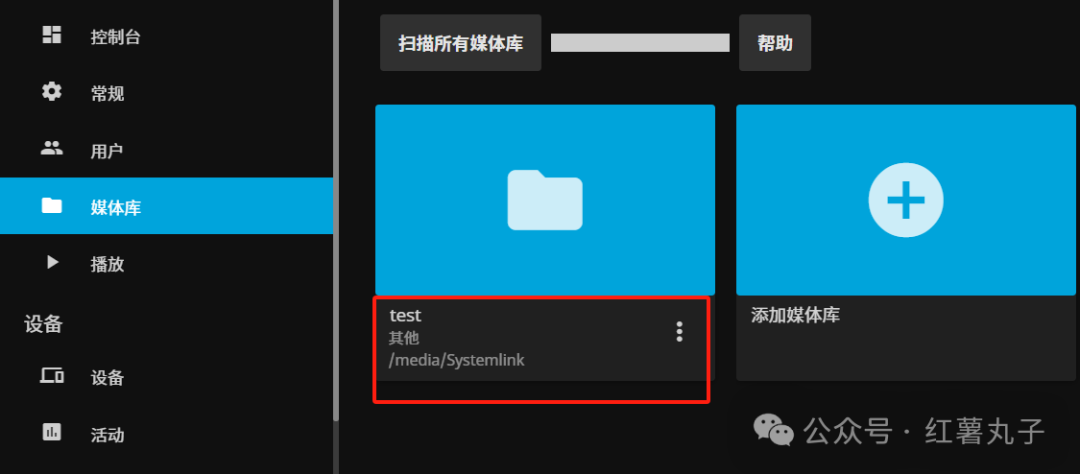
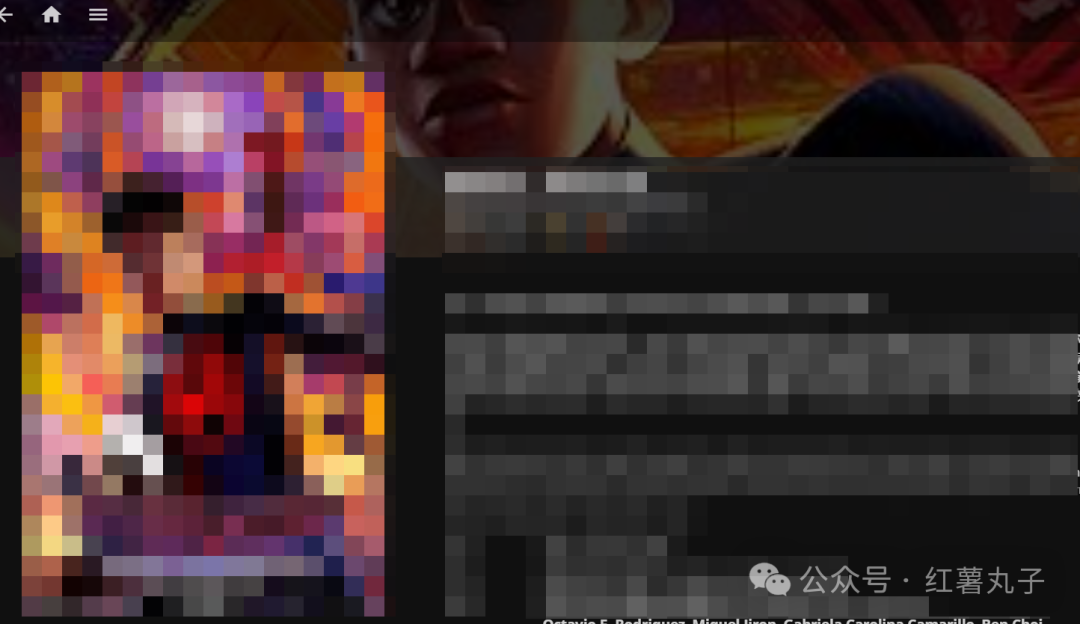
刮削完成,海报影视信息显示正确,目前飞牛还不能刮削strm,不然你放飞牛影视中刮削更快,刮削好了但是xiaoya临时文件夹里未转存
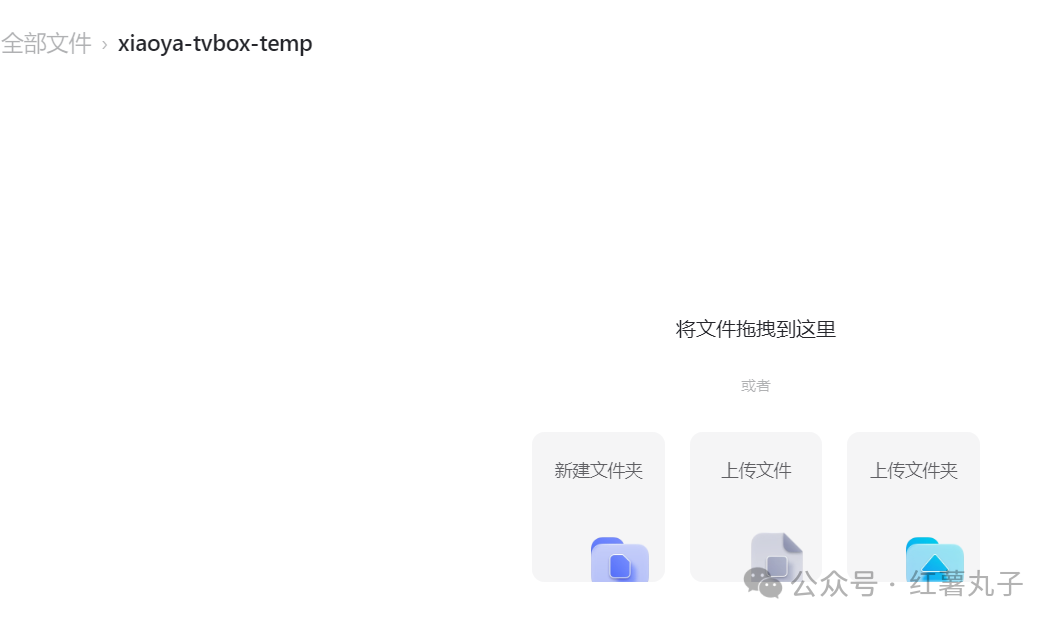
如果你api.themoviedb.org连不上,需要参考我以前文章讲的docker里增加对api.themoviedb.org的host解析
如果甚至是dns解析后的ip全都ping不通
那你可以试试这个jellyfin的这个插件,可以刮削豆瓣和tmdb,但是设置里最好把tmdb关掉,这里就不扩展讲怎么用,链接里介绍都是中文的
jellyfin中也正常播放,播放这时才转存
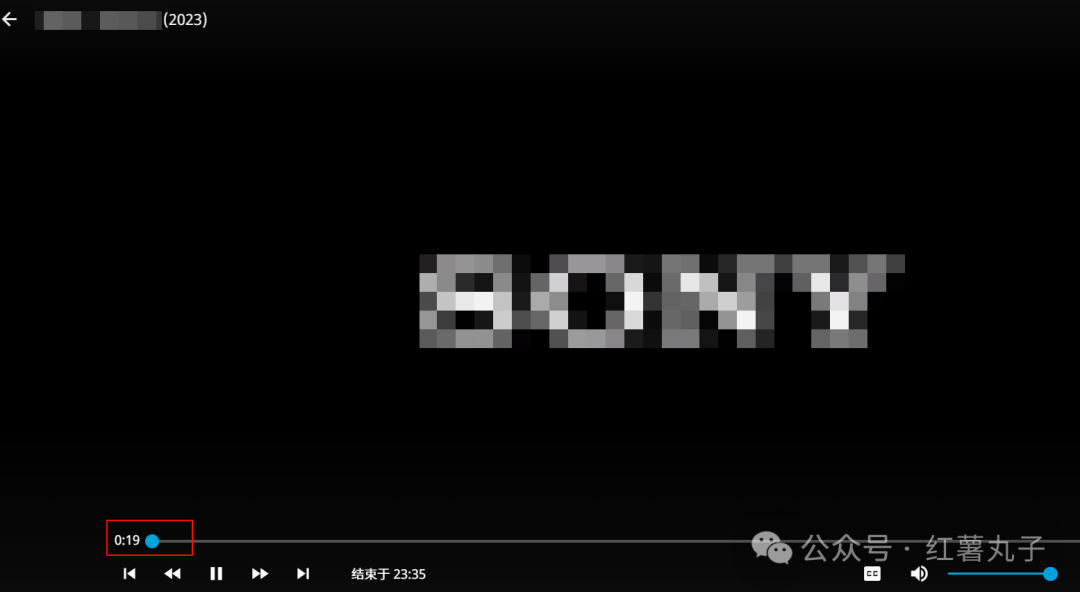
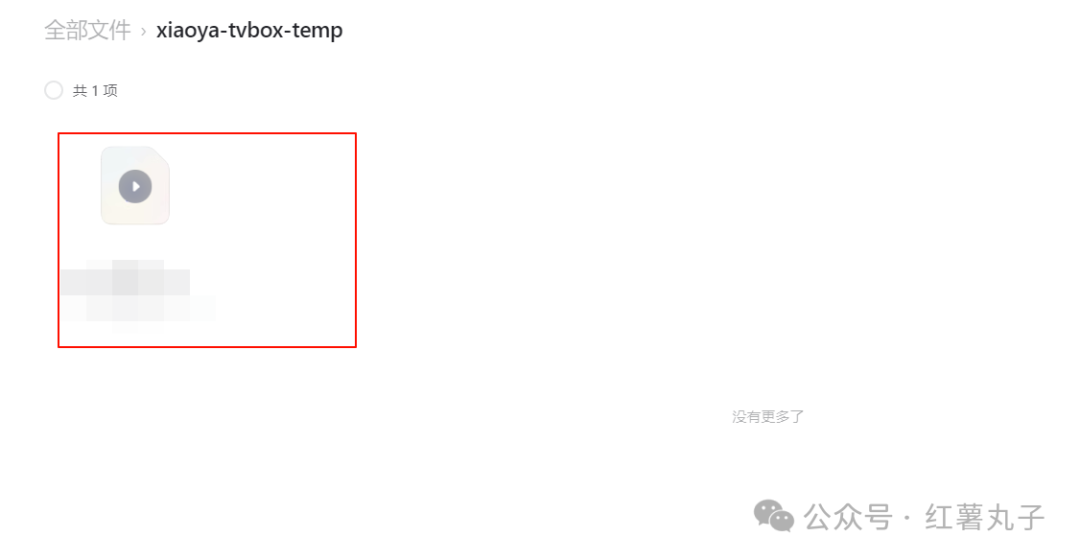
同理,刮削你自己的alist网盘挂载的115,阿里等其他网盘的视频文件夹也是同样操作
接下来,我把刚才的同步设置更换了成了含有30个视频的文件夹,这次刮削没有初始化快了很多,才0.16秒
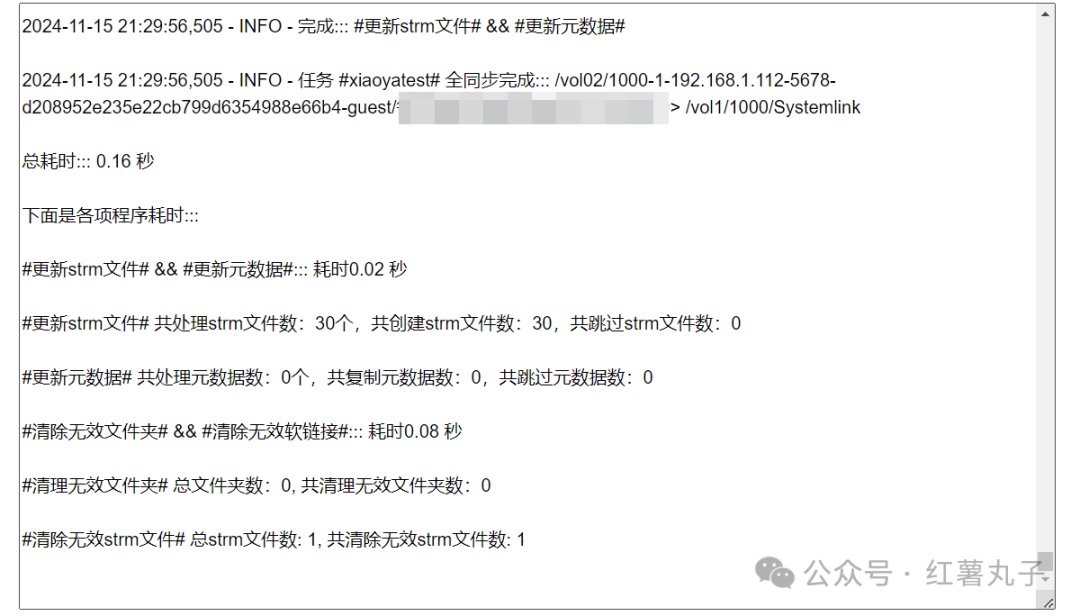
但因为原文件名是这样的
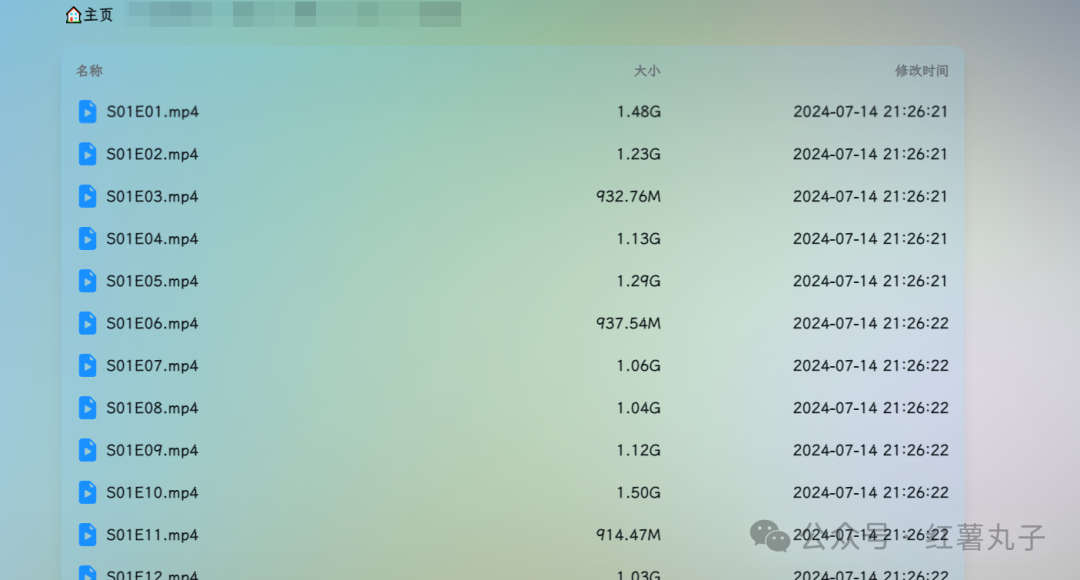
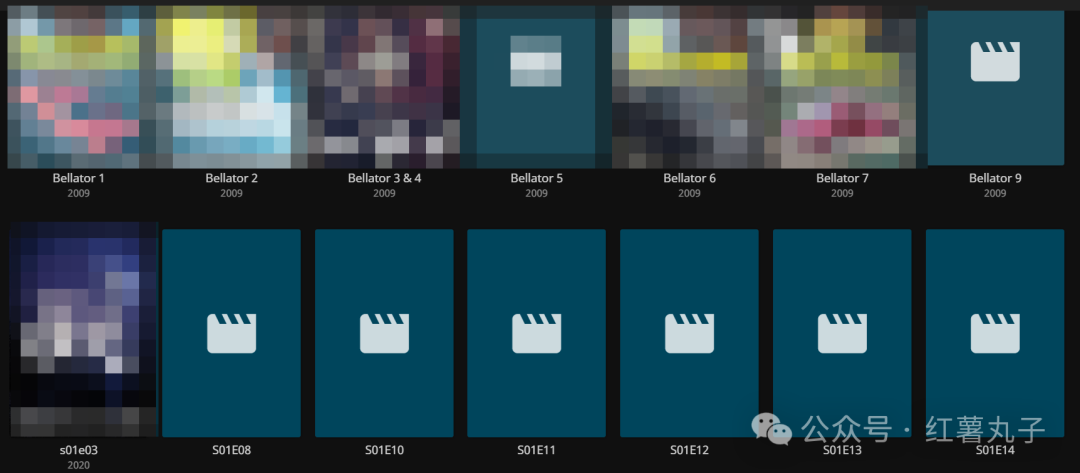
结果他刮削乱七八糟,估计jellyfin不会自动识别文件夹名称来匹配刮削,但我把所有文件加了剧集名称的前缀也不行
所以干脆直接用https://www.tinymediamanager.org/
先把systemlink文件夹挂载到windows上,直接smb协议挂载访问更方便点,文件管理器地址栏输入\\nasip就行了,但先需要在飞牛的smb设置可见文件夹范围
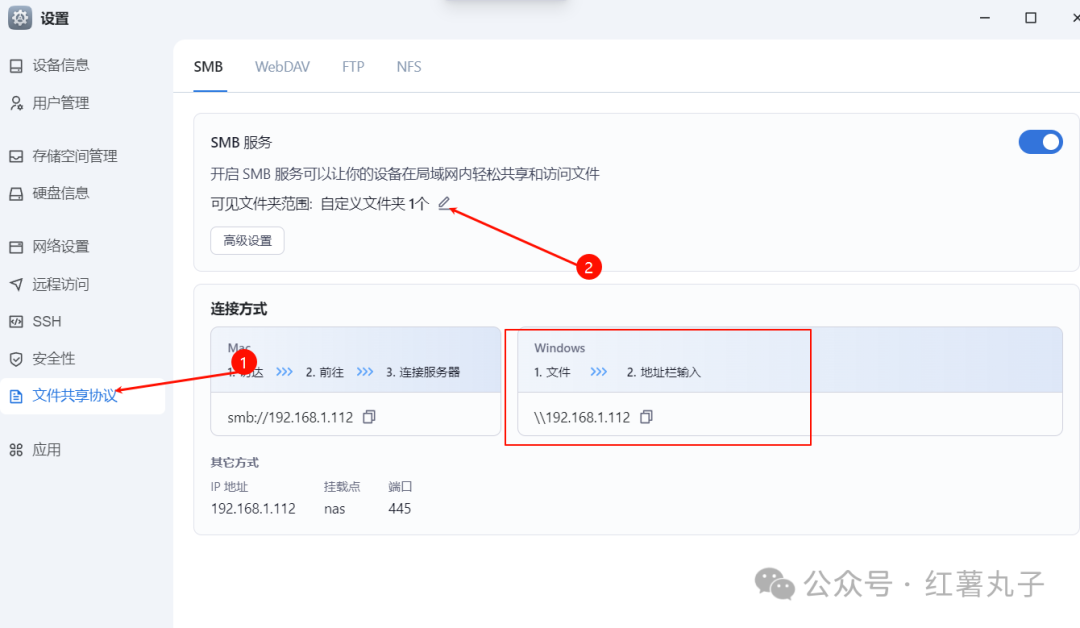

因为我只刮了一个文件夹的视频,systemlink文件夹下没有这个剧集的单独文件夹,我先给这个剧集添加个剧集名称的文件夹,把软链接都放进去,
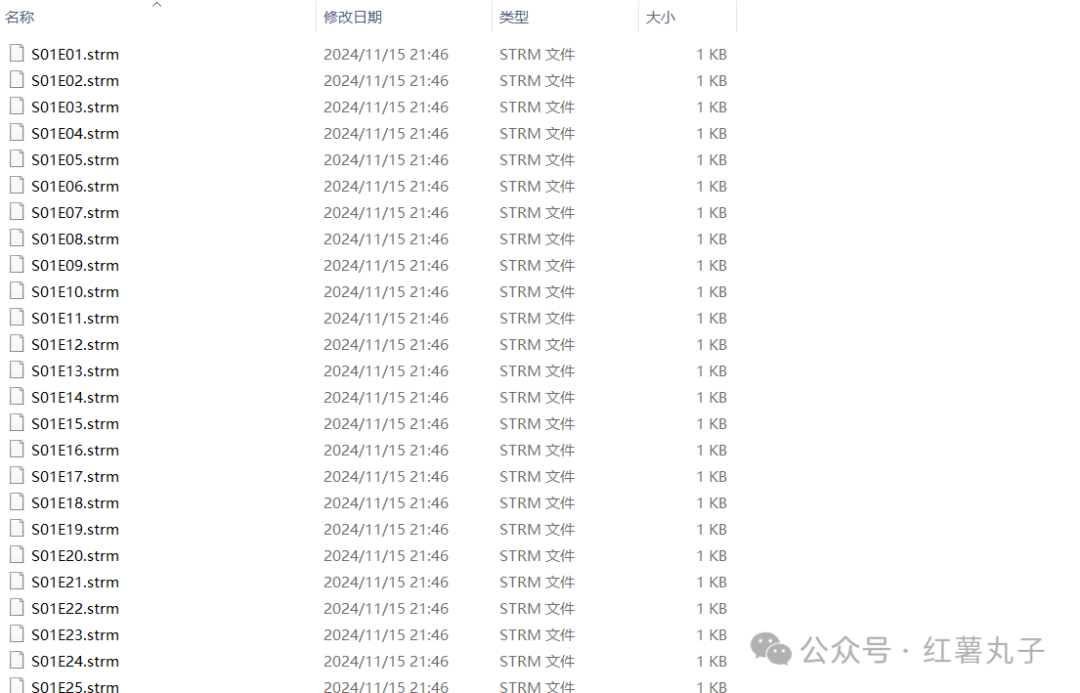
我用的windows版的tmm,配置过程中注意要使用备用服务器,因为这个tmdb.org服务器不容易像themoviedb.org那样dns污染,当然tmdb的api key还是要填的,tmm(tinymediamanager,下同)的使用这里不展开。tmm也有docker应用,还可以设置自动刮削,有需要以后再说。
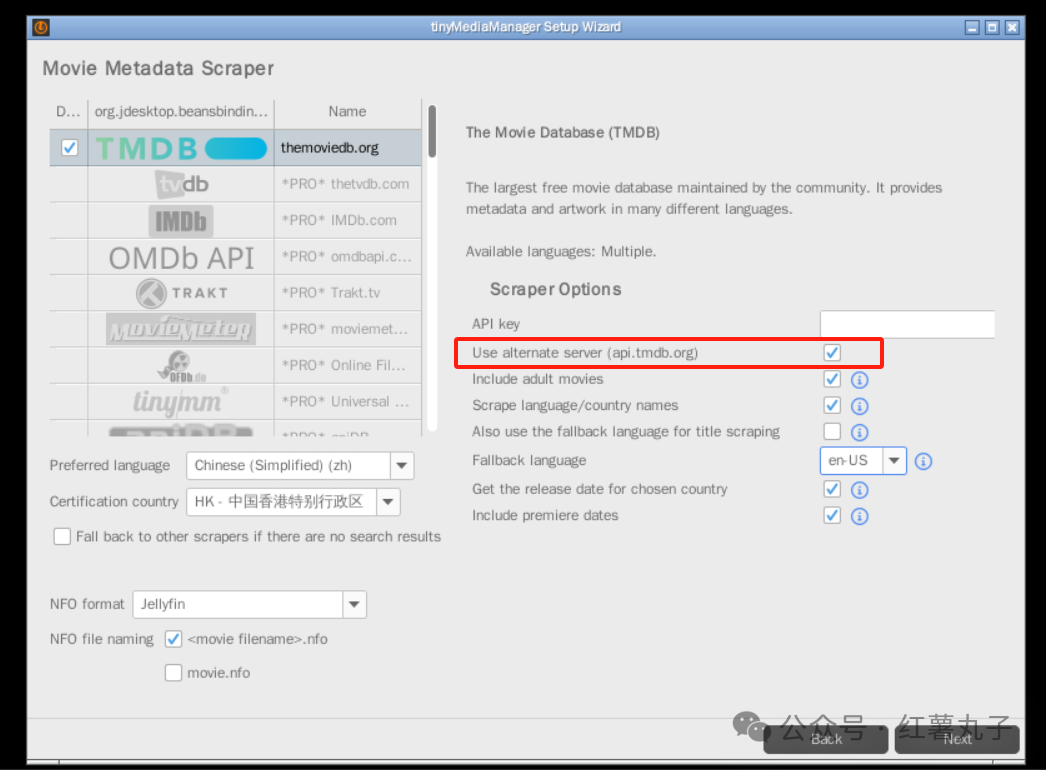
添加了systemlink作为剧集媒体库刮削成功后,在文件夹内就有nfo元数据、海报、缩略图文件了

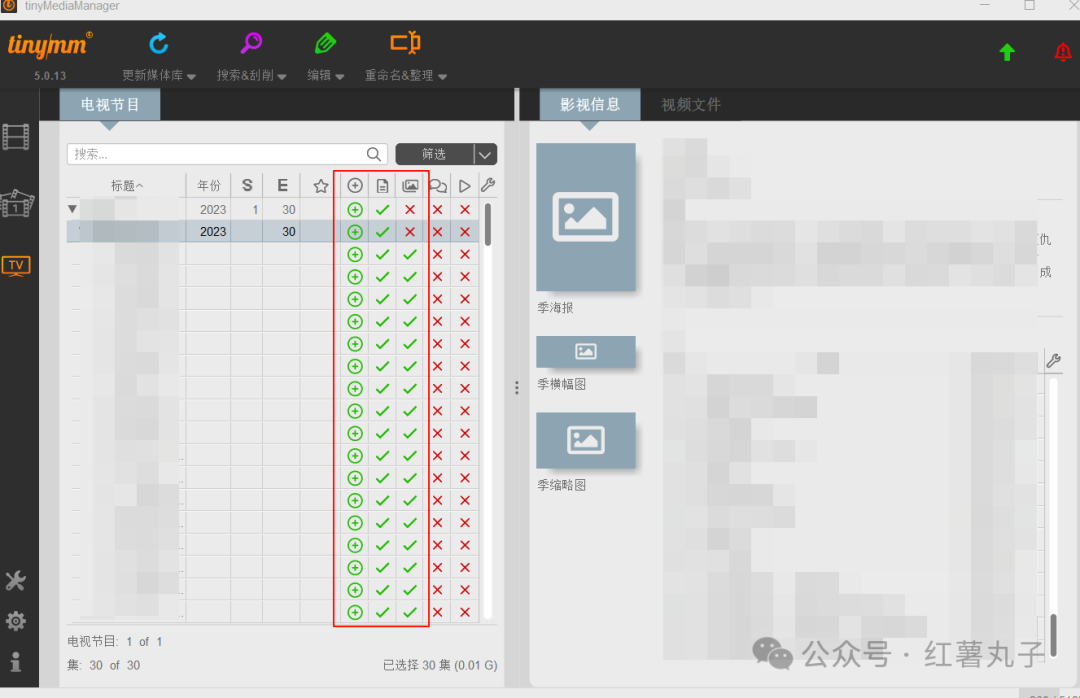
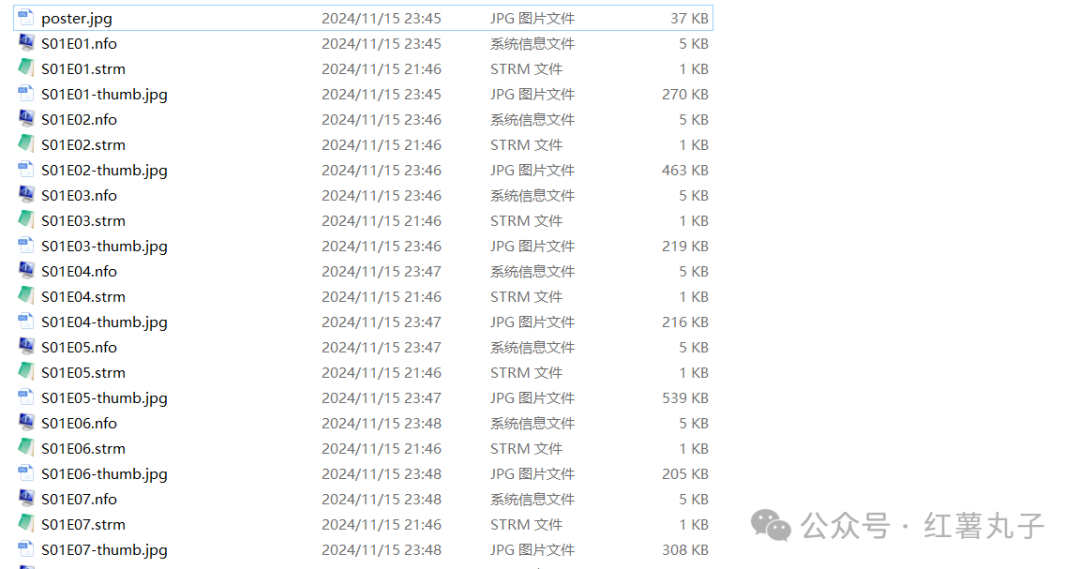
删除jellyfin中之前的媒体库,重新建一个,在管理媒体库中取消勾选所有的元数据下载器和图片下载器,只勾选nfo
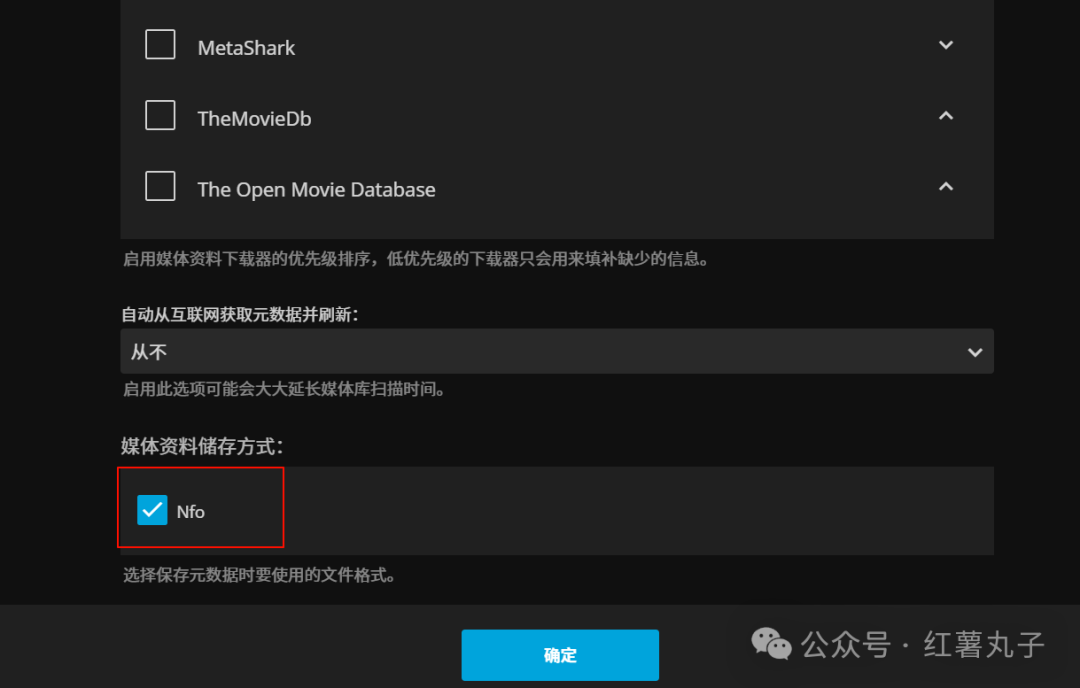
jellyfin中显示效果就会非常好了,刮的好包括每集简介,缩略图都应有尽有


文章评论